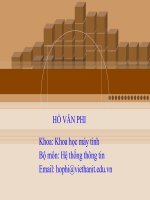Hàm Excel tính tuổi nợ và số dư bình quân
Bạn đang xem bản rút gọn của tài liệu. Xem và tải ngay bản đầy đủ của tài liệu tại đây (169.56 KB, 4 trang )
Hàm Excel tính tuổi nợ và số dư bình quân
Kế toán công nợ thường phải tính tuổi số dư khoản phải thu của khách hàng để biết
khoản nào cần được thu trước, ngoài ra còn phải tính số dư bình quân của các khoản
phải thu này nhằm "nâng cao chất lượng quản lý tài chính". Nếu không có phần mềm
kế toán cung cấp sẵn các chức năng này hoặc phải tác nghiệp bằng Excel một cách thủ
công thì tôi đảm bảo bạn sẽ cảm thấy cuộc đời của kế toán công nợ không khác gì "cửu
vạn". Hai hàm Excel dưới đây có thể giúp bạn nhanh chóng lấy lại cảm giác yêu đời.
Ví dụ chúng ta có 1 sheet dữ liệu của khách hàng như hình dưới
• Cột thứ nhất là ngày tháng giao dịch với khách hàng (sắp xếp theo ngày tăng dần)
• Cột thứ hai là số tiền phải thu của khách hàng (ghi nợ)
• Cột thứ ba là số đã thu được của khách hàng (ghi có)
• Cột thứ tư là cột thứ 2 trừ cột thứ 3
• Cột thứ năm là cân đối còn phải thu sau từng giao dịch, cột 6 là ghi chú
Việc tính toán chỉ cần cột 1 đến cột 4.
Tạo hàm
1. Function OldOfDebt(mRange As Range, toDate As Date) As Double
Hàm này trả về tuổi của khoản phải thu theo ngày, bằng cách giải đáp số dư còn phải thu
tại ngày cuối cùng là các khoản phải thu của các ngày nào theo nguyên tắc khoản đã thu
được sẽ là thanh toán cho khoản phải thu đến trước, sau đó tính ra số ngày theo trọng số
của từng khoản đối với số dư.
Hàm có hai tham số, thứ nhất mRange chính là vùng tính toán, trong ví dụ là A2:D13; thứ
hai toDate là ngày để xác định tuổi (toDate phải lớn hơn ngày cuối cùng phát sinh giao
dịch với khách hàng), trong hình là C19. Theo ví dụ hàm tính tuổi của khoản phải thu có
giá trị 191.000 là 146,36 ngày trả về tại ô E19.
2. Function AvgBalance(mRange As Range, toDate As Date) As Double
Hàm này có tham số y hệt hàm trên, trả về số dư còn phải thu trung bình của các khách
hàng theo tỷ trọng về thời gian. Trong hình, hàm tính ra số dư bình quân trả về ô E21 là
106.791 với mRange là A2:D13 và toDate là 31/12/2005. (Bạn có thể tính được tổn thất do
khách hàng này chiếm dụng bằng Hàm x lãi suất trong khoảng thời gian A2 đến A13).
Mã nguồn
Public Function OldOfDebt(mRange As Range, toDate As Date) As Double
Dim rDate As Range Cot ngay
Dim rDebit As Range Cot ghi no
Dim rCredit As Range Cot ghi co
Dim mPaid As Double Tong so da thu duoc
Dim mClose As Double So du cuoi tai ngay toDate
Dim mAccDebit As Double Debit cong don
Dim thisAmount As Double
Dim thisDate As Double
Dim mRow As Long Bien dem so dong
Dim i As Long
Dim ret As Double Gia tri tro ve
mRow = mRange.Rows.Count
Set rDate = mRange.Range(Cells(1, 1), Cells(mRow, 1))
Set rDebit = mRange.Range(Cells(1, 2), Cells(mRow, 2))
Set rCredit = mRange.Range(Cells(1, 3), Cells(mRow, 3))
mPaid = Application.WorksheetFunction.Sum(rCredit)
mClose = Application.WorksheetFunction.Sum(rDebit) -
Application.WorksheetFunction.Sum(rCredit)
For i = 1 To mRow
If rDebit.Cells(i, 1).Value <> 0 Then
mAccDebit = mAccDebit + rDebit.Cells(i, 1).Value
If mAccDebit > mPaid Then
thisAmount = Application.WorksheetFunction.Min(mAccDebit - mPaid,
rDebit.Cells(i, 1).Value)
thisDate = rDate.Cells(i, 1).Value
ret = ret + thisAmount * (toDate - thisDate) / mClose
End If
End If
Next i
OldOfDebt = ret
End Function
Public Function AvgBalance(mRange As Range, toDate As Date) As Double
Dim rDate As Range
Dim rAmount As Range
Dim mRow As Long
Dim mLenght As Long quang thoi gian tu ngay dau den toDate
Dim i As Long
Dim ret As Double
mRow = mRange.Rows.Count
Set rDate = mRange.Range(Cells(1, 1), Cells(mRow, 1))
Set rAmount = mRange.Range(Cells(1, 4), Cells(mRow, 4))
mLenght = toDate - rDate.Cells(1, 1)
For i = 1 To mRow
ret = ret + rAmount.Cells(i, 1) * (toDate - rDate.Cells(i, 1)) / mLenght
Next i
AvgBalance = ret
End Function